在win10系统中有两种分区格式,分别是GPT分区和MBR分区,其实这两种分区格式在win10系统中都是支持的。那么问题来了,我们的电脑究竟是哪一种分区格式呢?接下来就跟着小编一起动手操作吧。
方法/步骤:
1.鼠标点击“开始菜单”图标,随后在弹出的窗口中找到并选择“Windows系统”下的“控制面板”进入。

2.在控制面板界面中将右上角的“查看方式”改为“大图标”,随后选择“管理工具”进入。
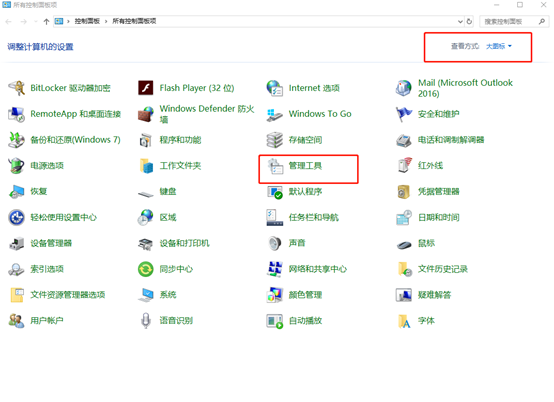
3.在电脑弹出的界面中双击打开其中的“计算机管理”选项。
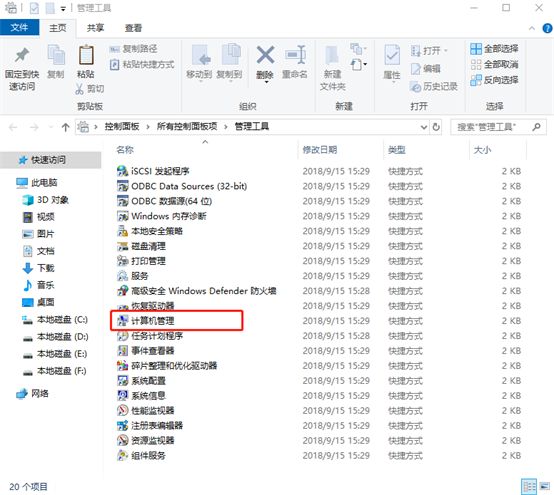
4.在弹出的计算机管理界面中点击“磁盘管理”,右键选择需要查看的磁盘,随后点击“属性”进入。
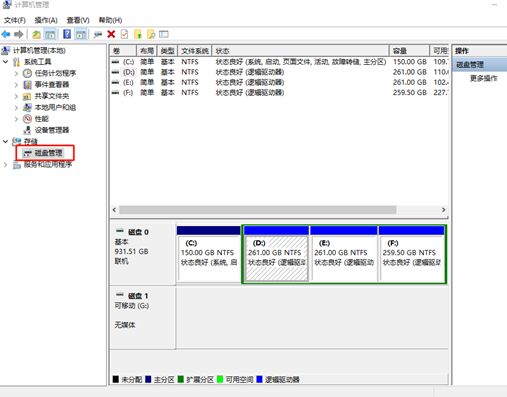
5.在弹出的属性窗口中,直接点击菜单栏中的“卷”。
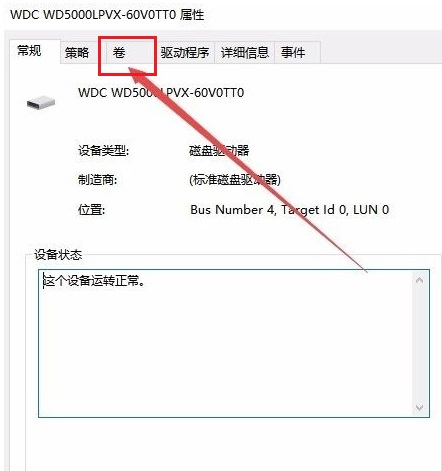
6.此时我们就可以看到磁盘的分区格式为“MBR”,就可以知道硬盘的分区类型了。
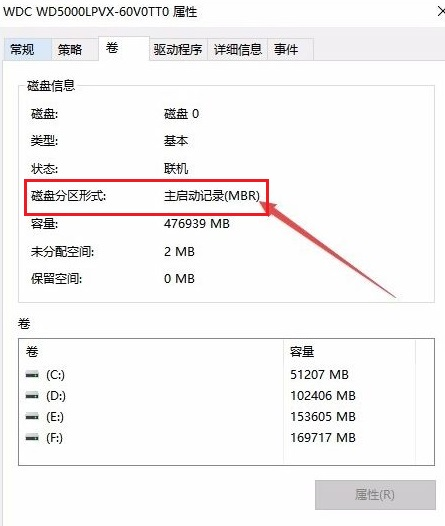
以上就是本次小编为大家带来的win10系统怎么查看电脑硬盘分区格式的具体方法,更多精彩内容请大家关注韩博士装机大师官网。

